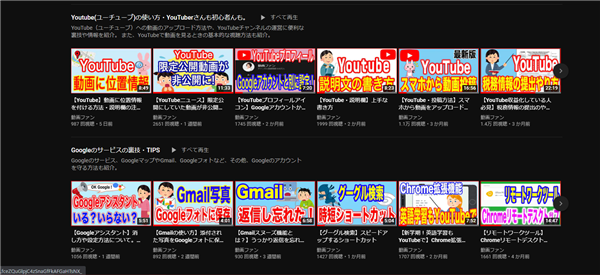
YouTubeのチャンネルホーム画面には、
「人気のアップロード動画」や「最新のアップロード動画」などを
自分の好きなように載せることができるようになっていますが、
この、載せる動画のタイトル部分を好きなものに変えたい、
自分の任意の動画一覧を、好きなタイトルで表示させたいんだけど、
やり方がわからない…というご質問を頂いていました。
そこで、今回は、YouTubeチャンネルホーム画面に、自分の任意の動画一覧を
好きなタイトルで表示させる方法を紹介します。
![]()
詳しい動画解説
↓↓↓
YouTubeのチャンネルホーム画面の設定
1、
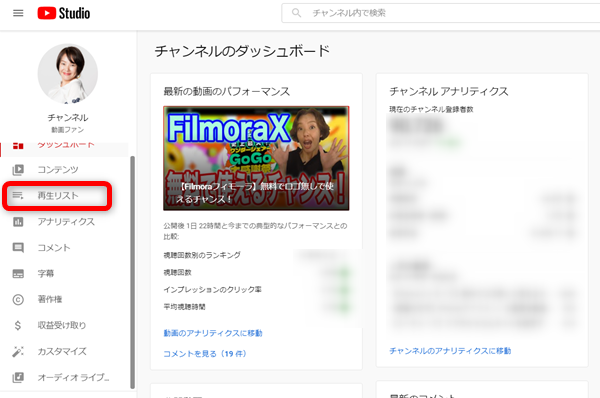
まずは、あらかじめチャンネルホーム画面に表示させたい動画を集めた
再生リストを作っておく必要があります。
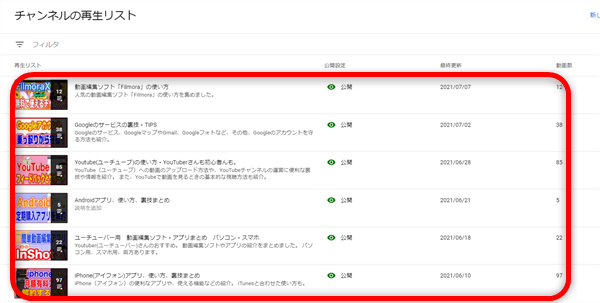
作成した再生リストの名前は、チャンネルホーム画面に表示させるときのタイトルに
なりますので、
考えて再生リストの名前をつけてください。
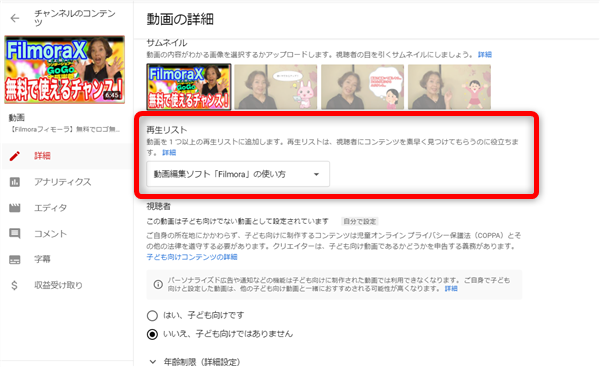
動画投稿時には、対象となる動画はその再生リストへ追加することも忘れないように。
再生リストについてはこちらもチェック!
2、
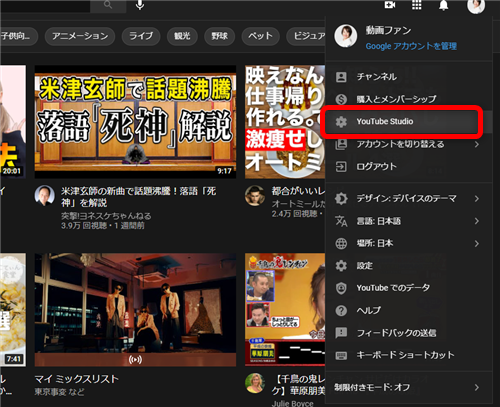
YouTubeへログインしたらYouTubeStudioをクリック
3、
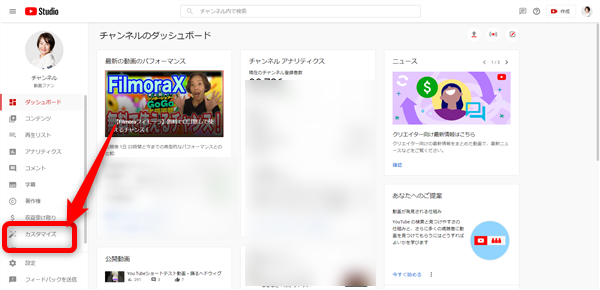
「カスタマイズ」をクリック
4、
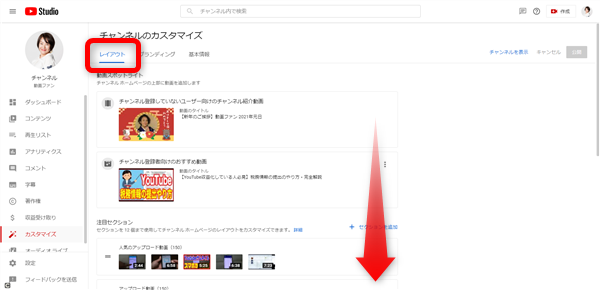
「レイアウト」タブで、下へ少しスクロールして
5、
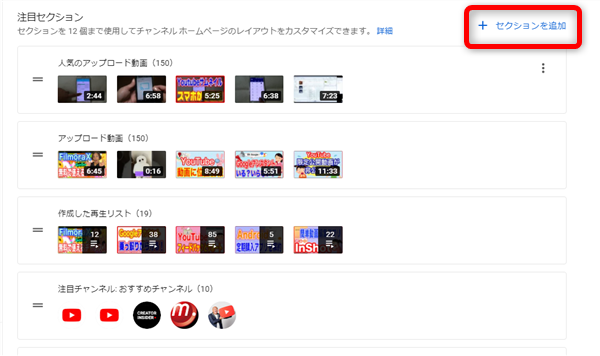
注目セクション欄の「+セクションを追加」をクリック
7、
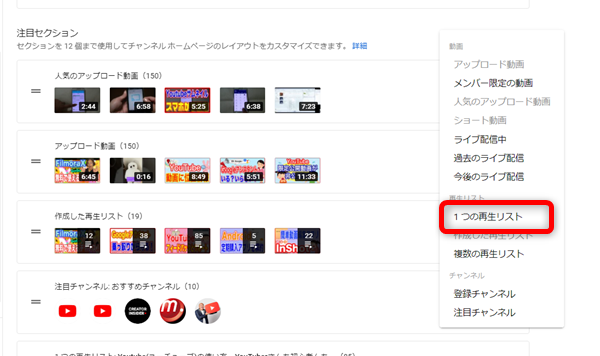
開いたメニューから「1つの再生リスト」を選択してクリック
8、
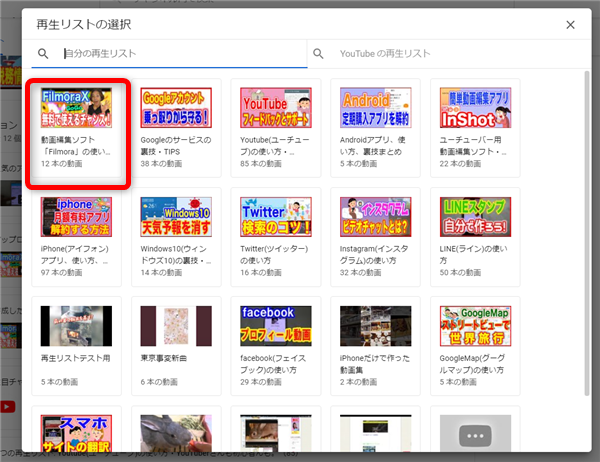
表示させたい再生リストを選択してクリック
9、
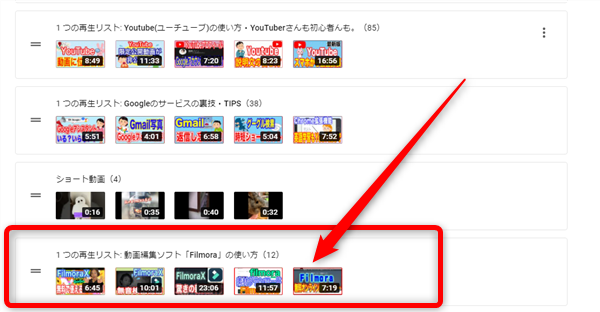
一番下に追加されました。
あらかじめ作成した再生リストの中の動画が5つまで表示されており
また、タイトルも再生リストのタイトルが表示されています。
10、
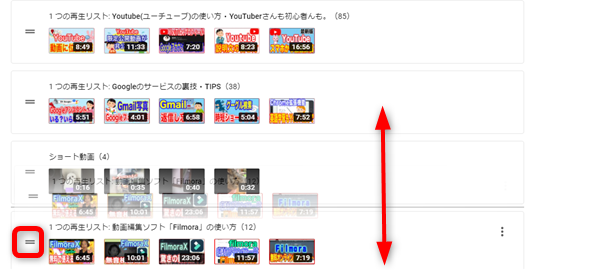
左側の「=」をクリックしながらドラッグして表示順を入れ替えることができます。
11、
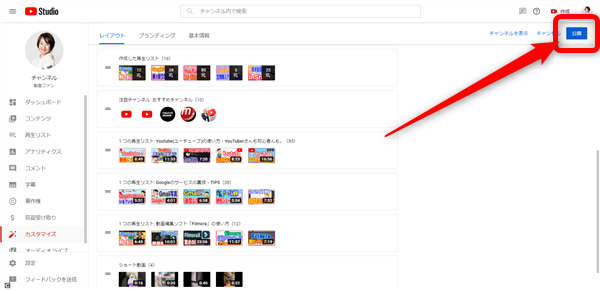
設定が完了したら忘れずに、画面右上の「保存」をクリック
※「保存」しないと変更が反映されません。
12、
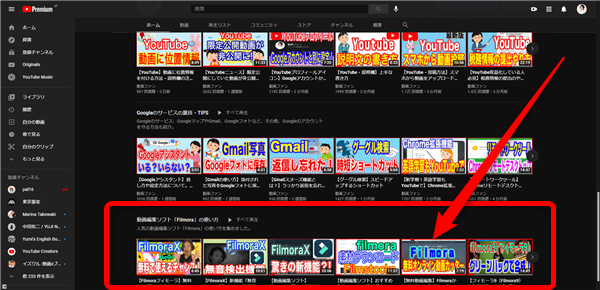
このようにチャンネルホーム画面に自分の好きなタイトルを付けた
任意の動画一覧を表示させることができました!









